ChatGPTのようなタイプライターエフェクトを簡単に実装できるJSライブラリ: TypeIt
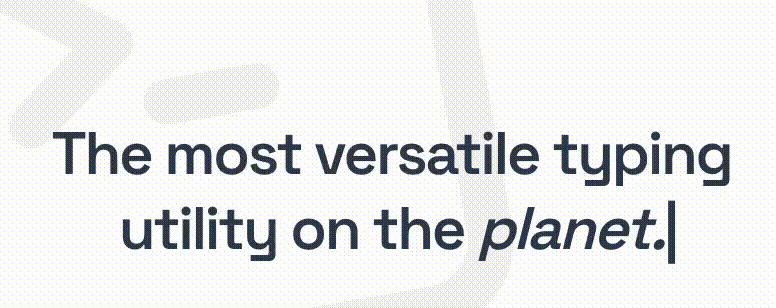
最近、ChatGPTなどで見かけるようになったタイプライターエフェクト。文字が一文字ずつ表示されるあれ、あなたも一度は見たことがあるのではないでしょうか?
私はこのエフェクトが大好きで、自身のプロジェクトでも使ってみたいと思いました。しかし、一から実装するのは大変そう...と思っていたところ、素晴らしいライブラリを見つけました。その名も「TypeIt」です。
TypeItは、ウェブ上で柔軟で動的なタイピング・タイプライターエフェクトを作成するためのJavaScriptライブラリです。このライブラリの存在を知って触ってみたら、その使いやすさと多機能さに感動。これは多くの人に知ってもらいたいと思い、この記事を書くことにしました。
この記事では、TypeItの基本的な使い方から応用例、そしてReactとの連携方法まで、TypeItの魅力を紹介します。ウェブサイトに動的なエフェクトを加えたい方、新しいライブラリを探している方、ぜひ最後までお読みいただければ幸いです。
インストール
npm install typeit-react
yarn add typeit
Reactの場合は type-it-react でインストール
npm install typeit-react
基本的な使用方法
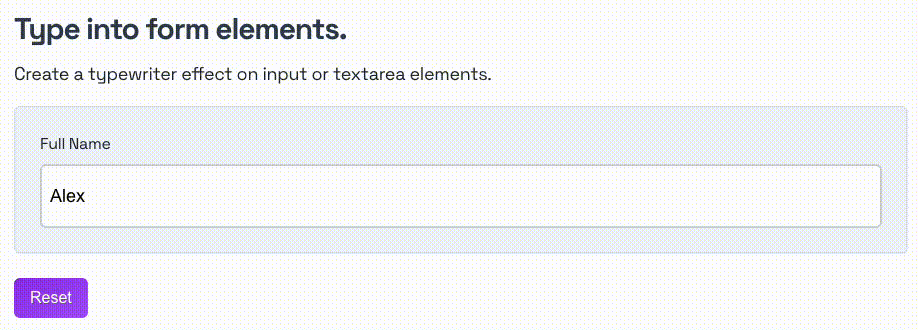
TypeItの基本的な使用方法は、対象となる要素を指定し、文字列を定義するだけ。
<p id="simpleUsage"></p>
new TypeIt("#simpleUsage", {
strings: "This is a simple string.",
speed: 50,
waitUntilVisible: true,
}).go();
複数の文字列をタイプする
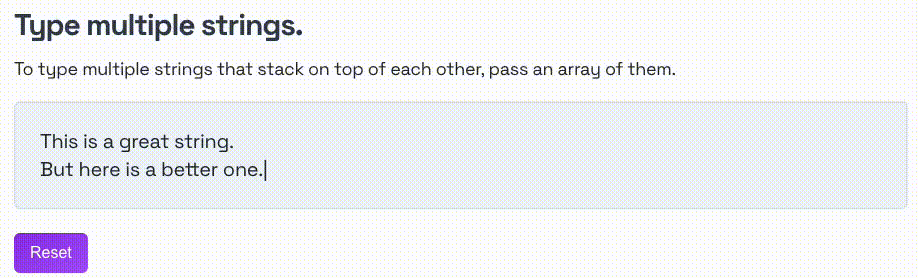
複数の文字列を重ねてタイプするには、文字列の配列を渡します。
<p id="multipleStrings"></p>
new TypeIt("#multipleStrings", {
strings: ["This is a great string.", "But here is a better one."],
speed: 50,
waitUntilVisible: true,
}).go();
フォーム要素にタイプする
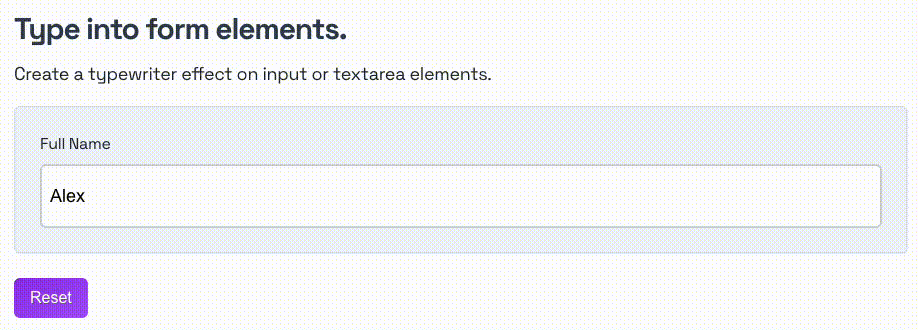
入力要素やテキストエリア要素にタイプライターエフェクトを作成することも可能です。
<fieldset>
<label for="formElement">Full Name</label>
<input type="text" id="formElement" />
</fieldset>
new TypeIt("#formElement", {
strings: "Alex MacArthur",
waitUntilVisible: true,
}).go();
アニメーションのキーポイントでコードを実行する
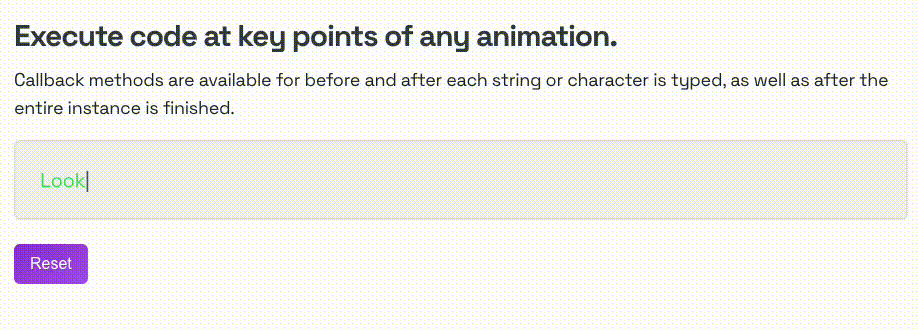
各文字列や文字がタイプされる前後、またはインスタンス全体が終了した後にコールバックメソッドを利用することができます。
new TypeIt("#callback", {
strings: ["Look, it's rainbow text!"],
afterStep: function (instance) {
instance.getElement().style.color = getRandomColor();
},
}).go();
細かいエフェクトを作成する
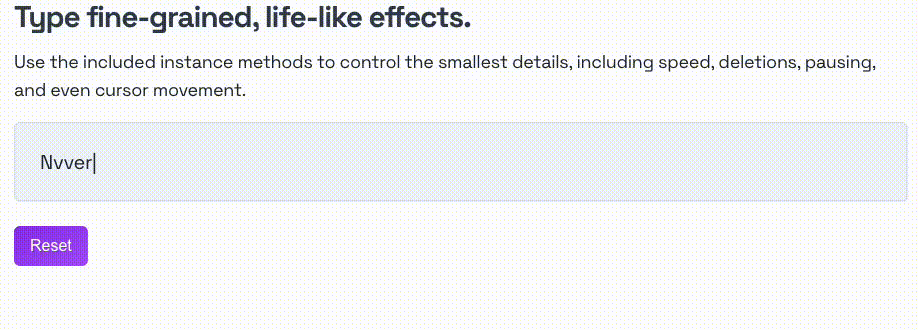
TypeItには、スピード、削除、一時停止、カーソル移動など、最小の詳細を制御するためのメソッドが含まれています。
new TypeIt("#companionMethods", {
speed: 50,
waitUntilVisible: true,
})
.type("Nvver", { delay: 300 })
.move(-3)
.delete(1)
.type("e")
.move(null, { to: "END" })
.type(" let yees")
.pause(300)
.delete(2)
.type("sterday use up to muc")
.move(-4)
.type("o")
.move(null, { to: "END" })
.type("h of today.")
.pause(500)
.break({ delay: 500 })
.break({ delay: 500 })
.type("<em>- Will Rogers</em>")
.go();
非同期対応
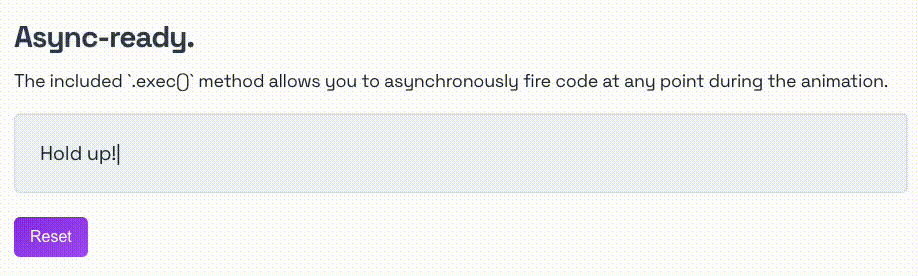
.exec()メソッドを使用すると、アニメーションの任意のポイントで非同期にコードを実行することができます。
new TypeIt("#asyncExec", {
waitUntilVisible: true,
})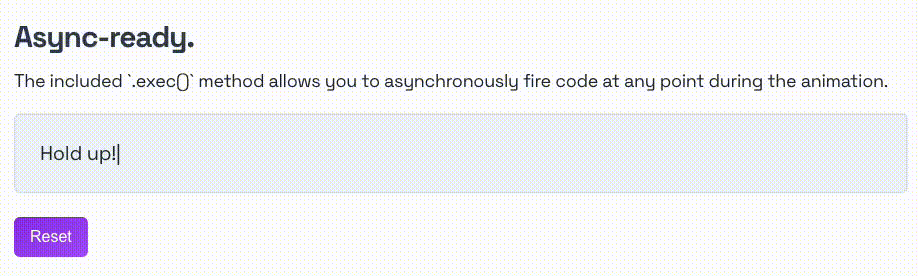
.type("Hold up!")
.exec(async () => {
//-- Return a promise that resolves after something happens.
await new Promise((resolve, reject) => {
setTimeout(() => {
return resolve();
}, 2000);
});
})
.type(" OK, now go.")
.go();
アニメーションの一時停止と再開
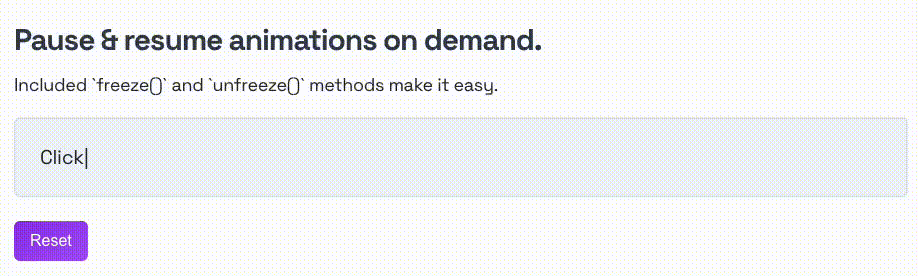
freeze()とunfreeze()メソッドを使用すると、アニメーションを簡単に一時停止と再開することができます。
const instance = new TypeIt("#pauseResume", {
strings:
"Click the 'freeze' button to freeze and unfreeze this instance as much as you want.",
waitUntilVisible: true,
}).go();
document.querySelector("#freezeButton").addEventListener("click", function (e) {
if (instance.is("frozen")) {
instance.unfreeze();
return;
}
instance.freeze();
});
TypeItとReact
TypeItはReactとも相性が良く、Reactコンポーネント内で簡単に使用することができます。typeit-reactというライブラリを使用することで、ReactのライフサイクルとTypeItのインスタンスを簡単に管理することができます。
import TypeIt from "typeit-react";
function MyComponent() {
return (
<TypeIt
options={{
strings: "This is a simple string.",
speed: 50,
waitUntilVisible: true,
}}
/>
);
}
以上がTypeItの基本的な使用方法と特徴です。詳細な情報やドキュメンテーションについては、公式ウェブサイトをご覧ください。
公式サイト / デモ
公式ドキュメント



Discussion